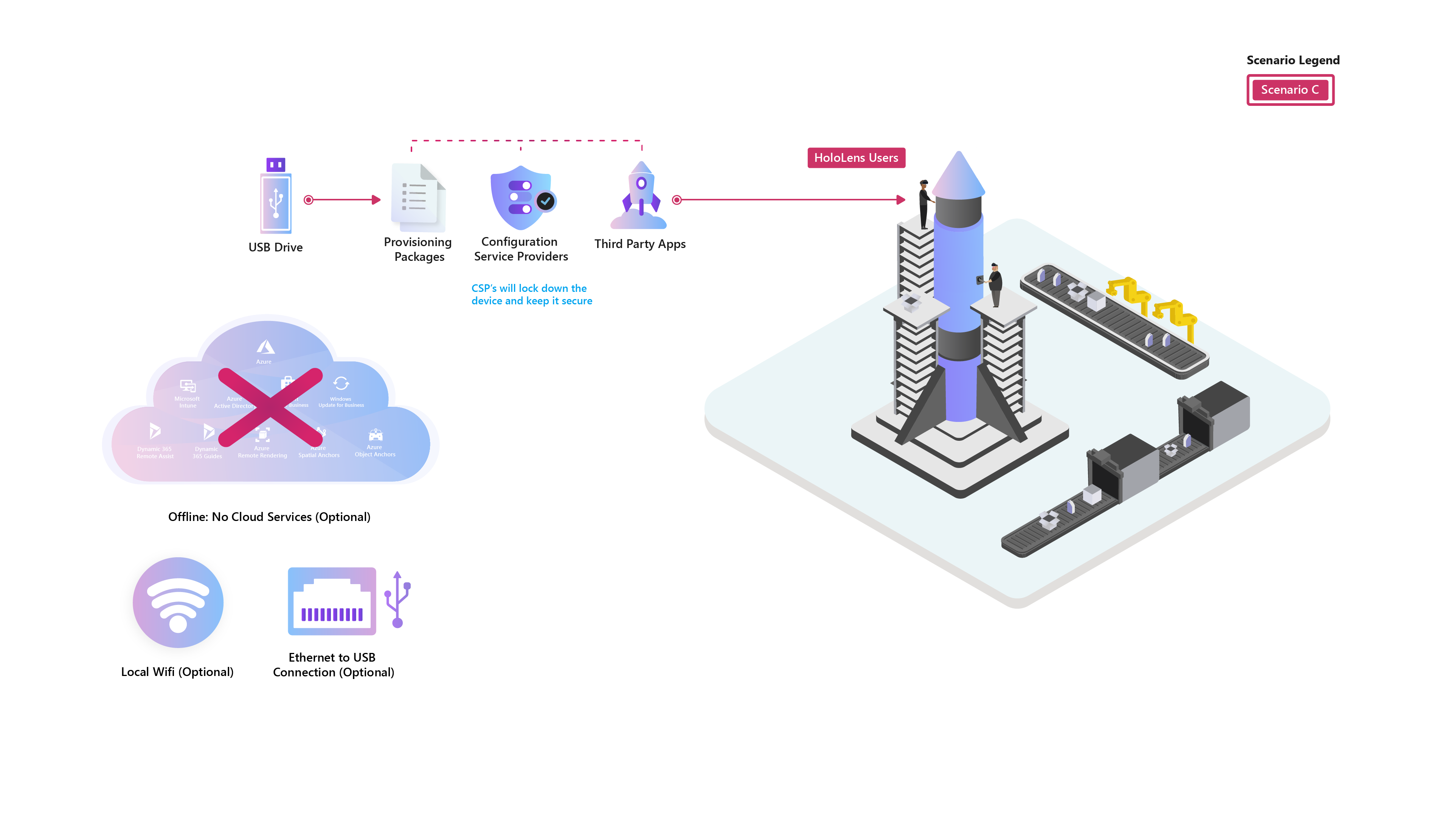常見案例 – 脫機保護 HoloLens 2
概述
本指南提供套用範例布建套件的指引,該套件將鎖定 HoloLens 2 以在安全環境中使用,但有下列限制:
- 停用WiFi。
- 停用BlueTooth。
- 停用麥克風。
- 防止新增或移除布建套件。
- 用戶無法啟用上述任何受限制的元件。
準備
Windows 10 計算機設定
-
直接將最新的 HoloLens 2 OS 檔案下載到電腦。
- 此設定的支援包含在組建 19041.1117 和更新版本中。
- 從 Microsoft 市集 下載/安裝 Advanced Recovery Companion(ARC) 工具
到您的電腦 - 從 Microsoft 市集下載/安裝最新的 Windows 設定設計工具 (WCD) 工具。
- 使用項目檔下載OfflineSecureHL2_Sample資料夾,以建置PPKG。
- 準備您的離線 企業營運應用程式,以進行PPKG部署。
配置
建置安全組態布建套件。
在您的電腦上啟動 WCD 工具。
選取 [檔案] -> [開啟專案]。
- 流覽至先前儲存OfflineSecureHL2_Sample資料夾的位置,然後選取:OfflineSecureHL2_Sample.icdproj.xml
項目應該會開啟,您現在應該會有可用的自定義專案清單:
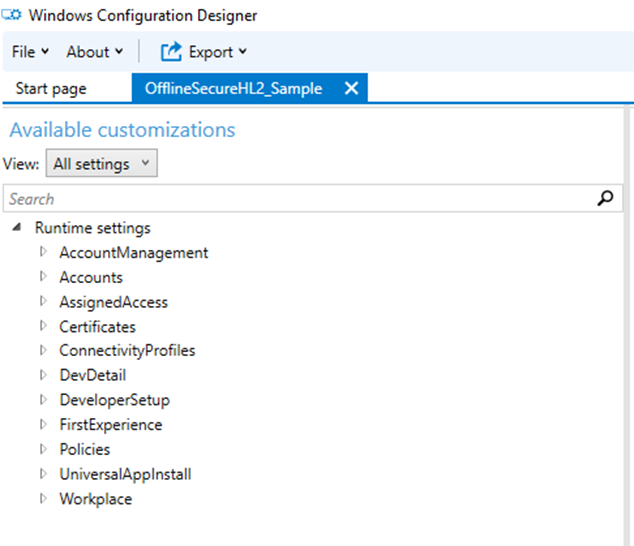
在此佈建套件中設定的元件:
專案 設置 描述 帳戶/使用者 本機用戶名稱 & 密碼 針對這些離線裝置,裝置的所有使用者都必須設定和共用單一使用者名稱和密碼。 First Experience / HoloLens / SkipCalibration 真 僅在初始裝置設定期間略過校正 First Experience / HoloLens / SkipTraining 真 在初始裝置設定期間略過裝置訓練 第一次體驗 / HoloLens / WiFi 真 在初始裝置設定期間略過 Wi-Fi 設定 Policies/Connectivity/AllowBluetooth 不 停用藍牙 Policies/Experience/AllowCortana 不 停用 Cortana (以消除麥克風停用後的潛在問題) Policies/MixedReality/MicrophoneDisabled 是的 停用麥克風 Policies/Privacy/LetAppsAccessLocation 強制拒絕 防止應用程式嘗試存取位置資料(因為位置追蹤已停用,因此排除潛在問題) 原則/隱私權/LetAppsAccessMicrophone 強制拒絕 防止應用程式嘗試存取麥克風(以消除可能的問題,因為麥克風已停用) Policies/Security/AllowAddProvisioningPackage 不 防止任何人新增可能嘗試覆寫鎖定原則的布建套件。 Policies/Security/AllowRemoveProvisioningPackage 不 防止任何人移除此鎖定的布建套件。 Policies/System/AllowLocation 不 防止裝置嘗試追蹤位置數據。 Policies/WiFi/AllowWiFi 不 停用 Wi-Fi 在 [運行時間設定] 下,選取 [帳戶/使用者/用戶名稱:Holo。
如有需要,請記下密碼並重設。
流覽至 UniversalAppInstall /UserContextApp,設定您將部署至這些裝置的 LOB 應用程式。
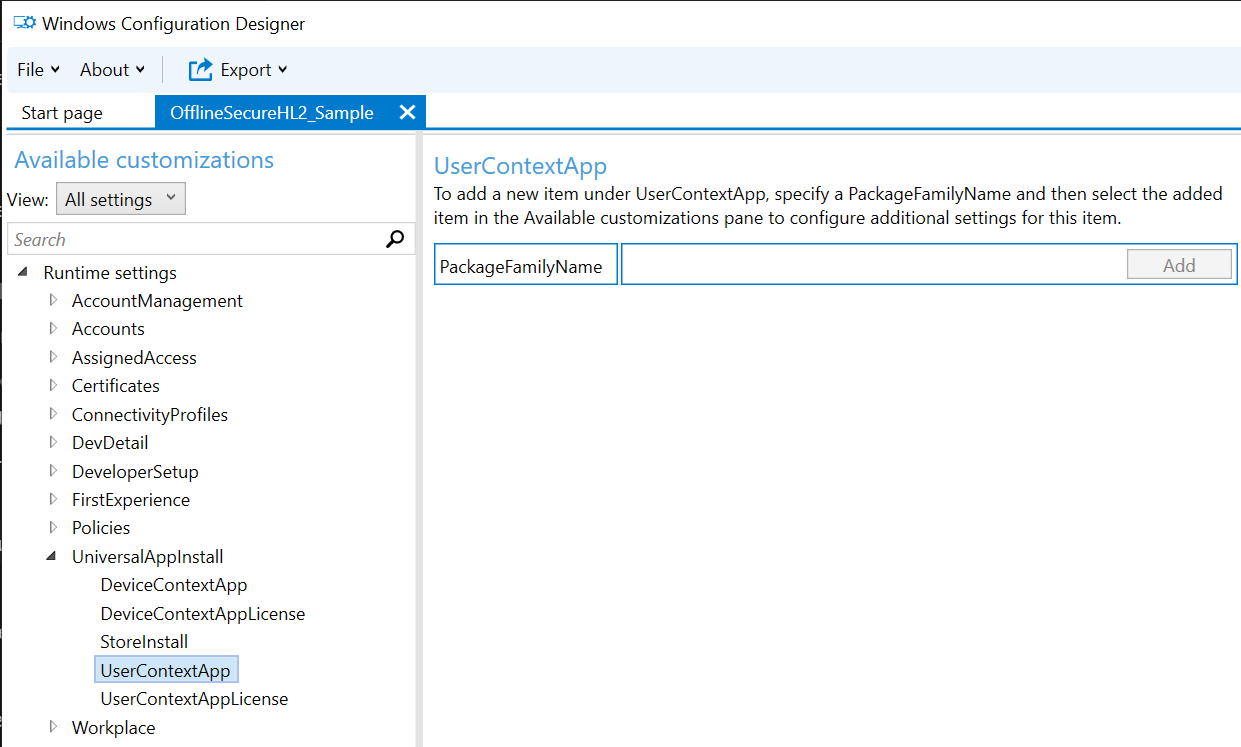
完成後,請選取 [匯出] 按鈕並遵循所有提示,直到布建套件建立為止。
![WCD 中此套件 [匯出] 按鈕的螢幕快照。](images/offline-secure-sample-wcd-export.png)
部署
透過USB纜線將 HL2 連線到您的 Windows 10 電腦。
啟動ARC工具,然後選取HoloLens 2
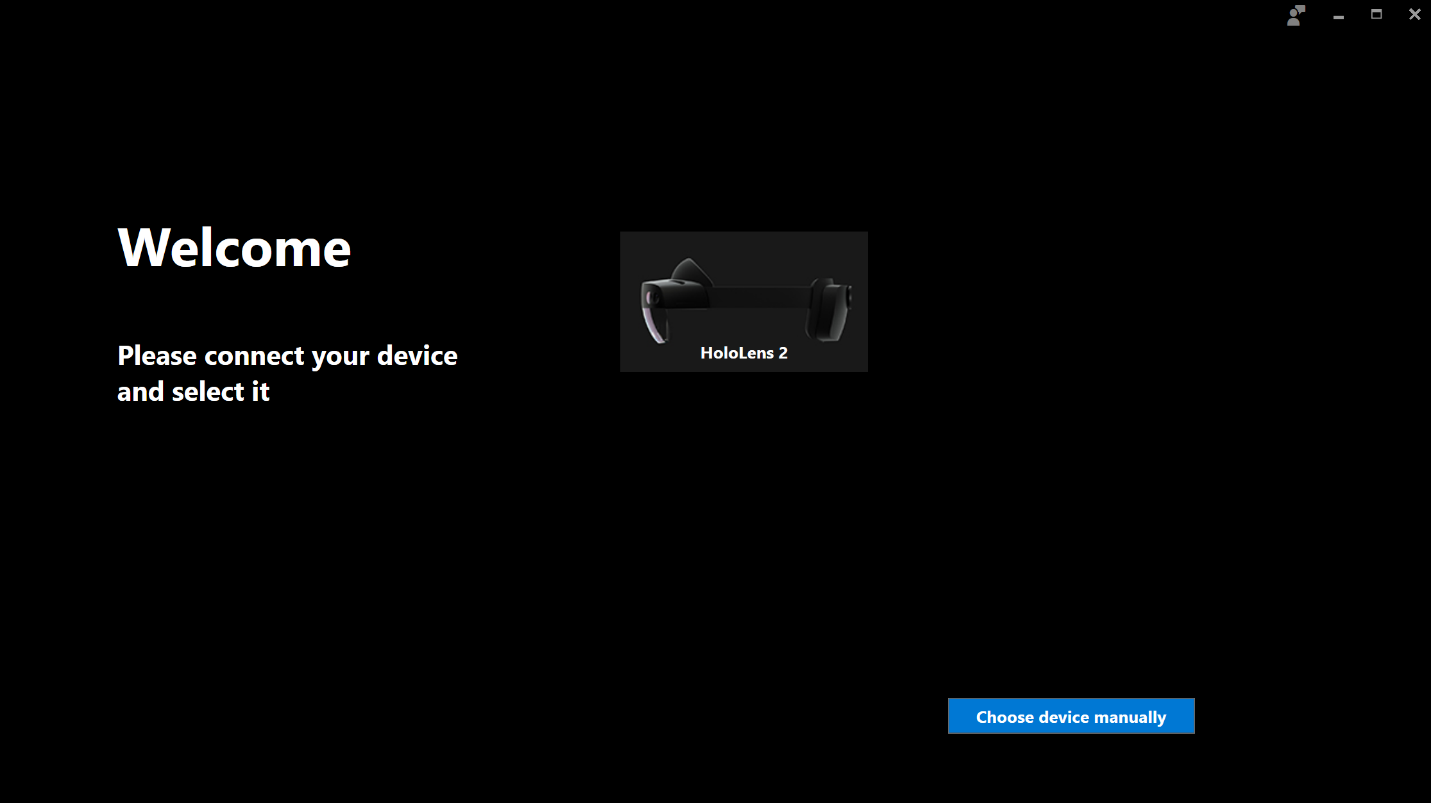
在下一個畫面上,選取 [手動封裝選取 。
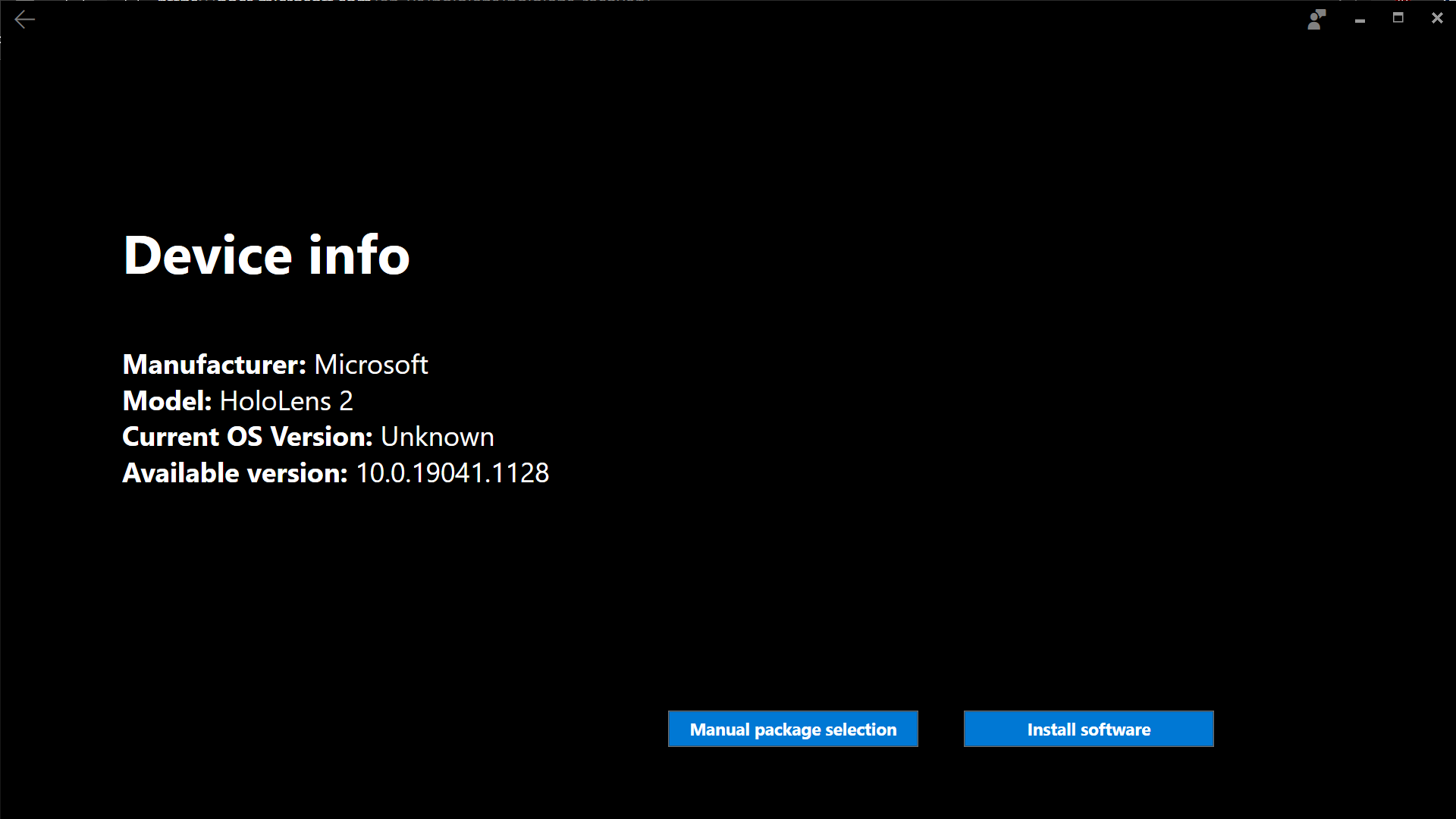
瀏覽至先前下載的 .ffu 檔案,然後選取 [開啟。
在 [警告] 頁面上,選取 [繼續 繼續。
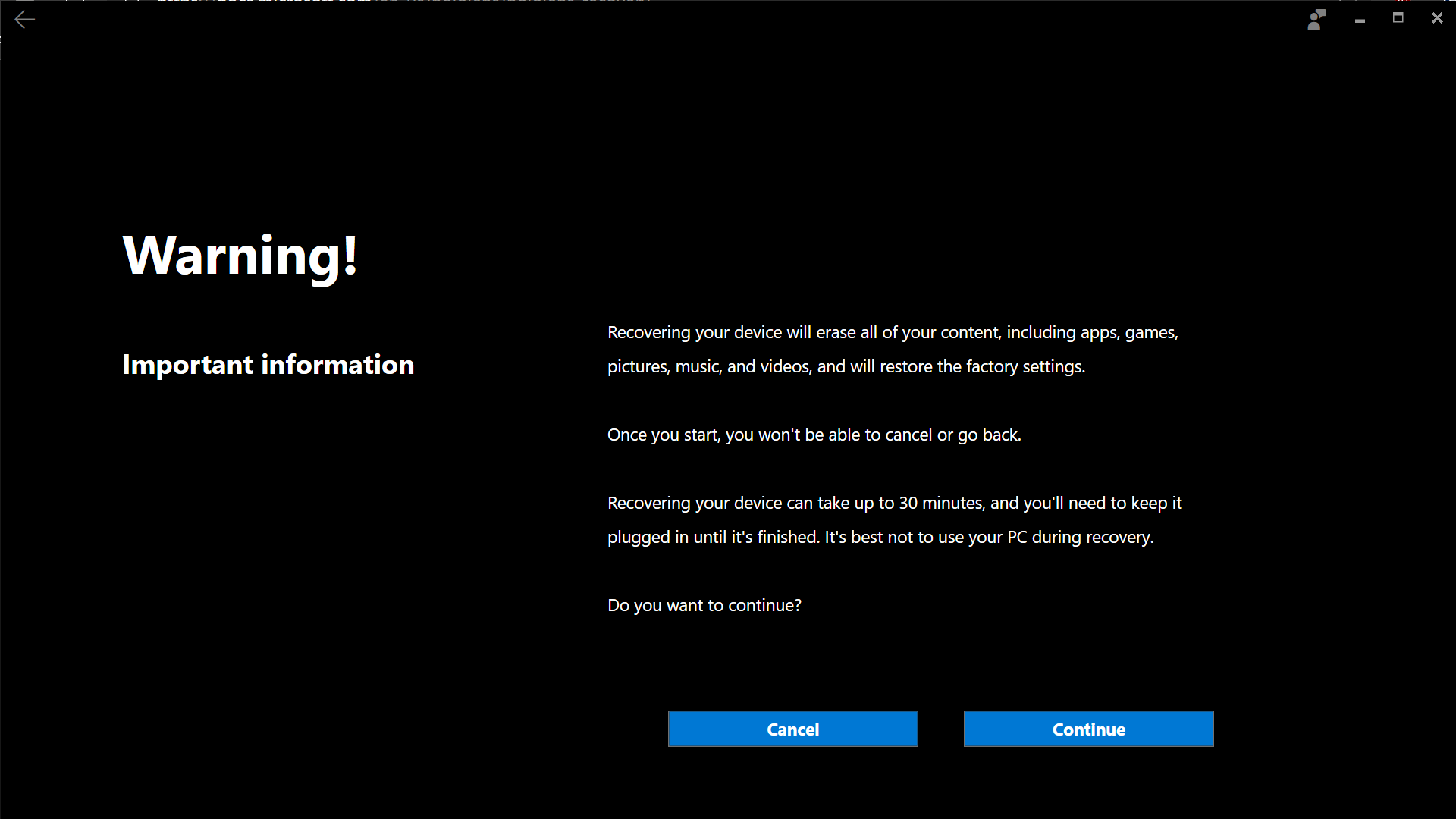
等候ARC工具完成HoloLens 2 OS安裝。
裝置完成安裝和開機備份之後,從您的電腦流覽至 [檔案總管],並將先前儲存的PPKG檔案複製到裝置資料夾。
![[檔案總管] 視窗中計算機上的 PPKG 檔案。](images/offline-secure-file-explorer.png)
在 HoloLens 2 上,按下列按鈕下拉式清單以執行 [布建套件]:同時點選 [音量降低 並 電源按鈕。
系統會提示您套用布建套件,請選取 [確認
布建套件完成之後,請選取 [確定]
。 然後,系統會提示您使用共用本機帳戶和密碼登入裝置。
注意
如果您忘記從此套件的預設值變更密碼,則會 DC_Login!@。
保持
使用此設定時,建議您重新啟動上述程式,並使用ARC工具重新刷新裝置,並套用新的PPKG來對OS和/或應用程式進行任何更新。